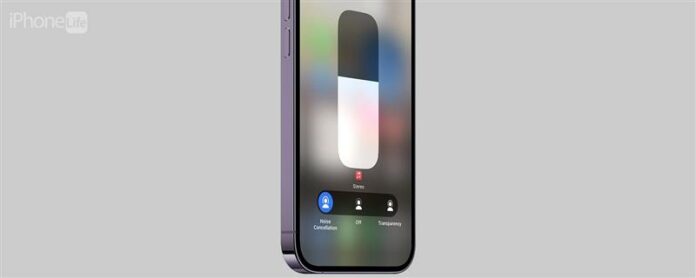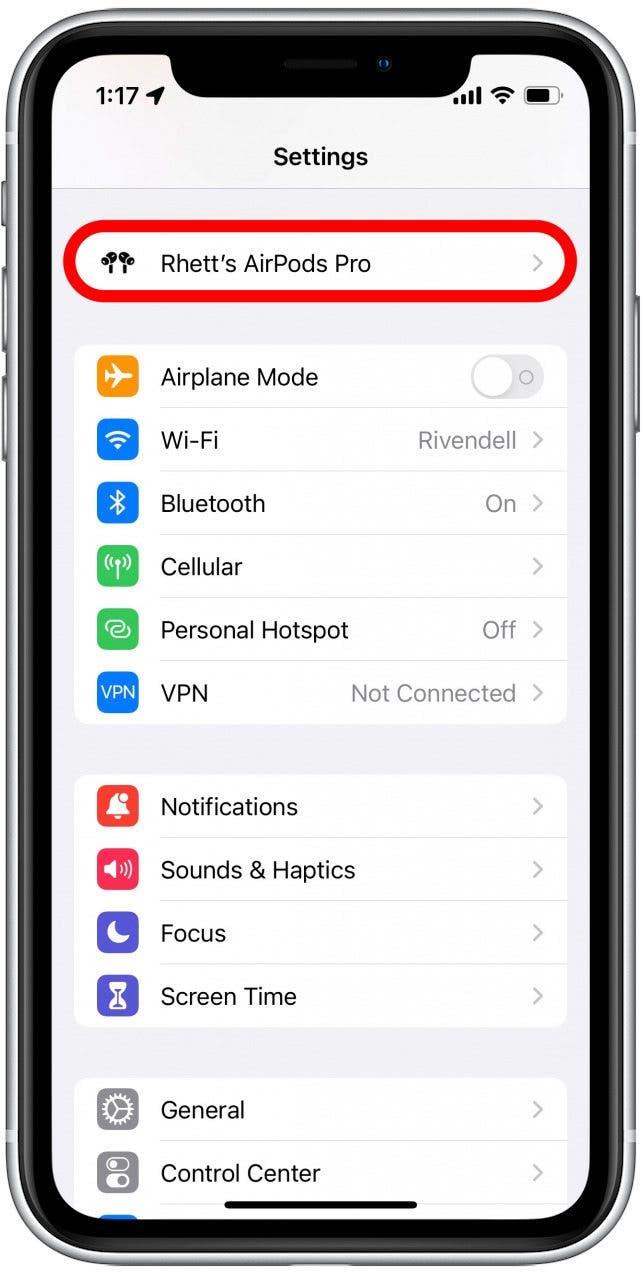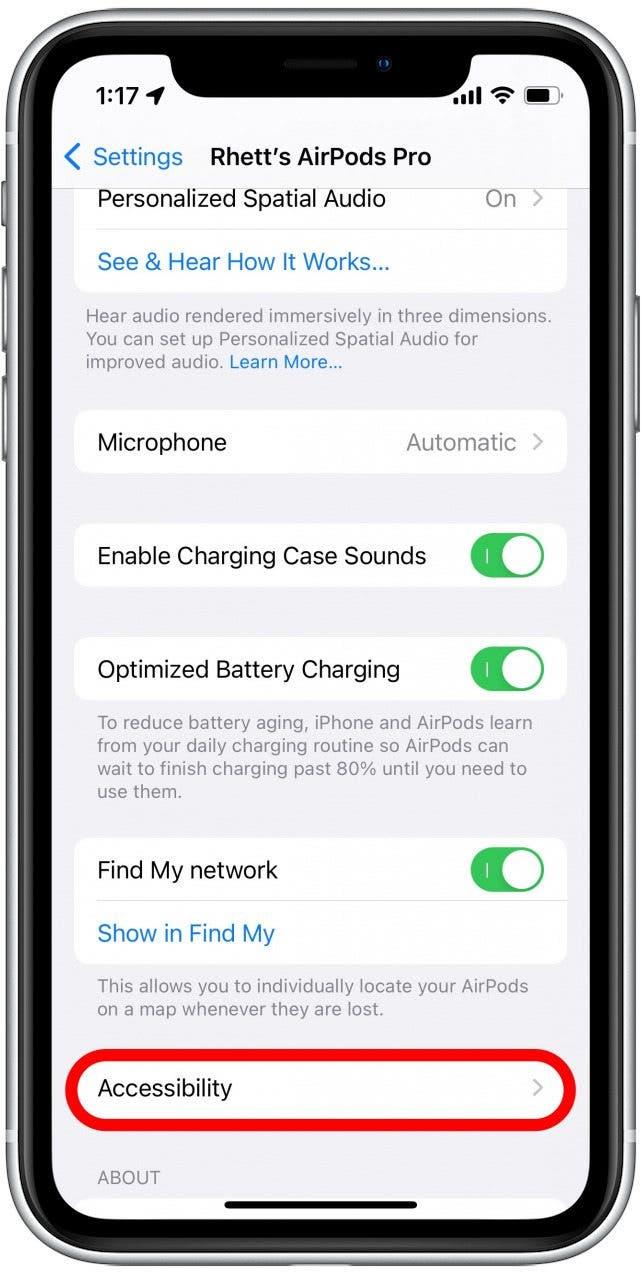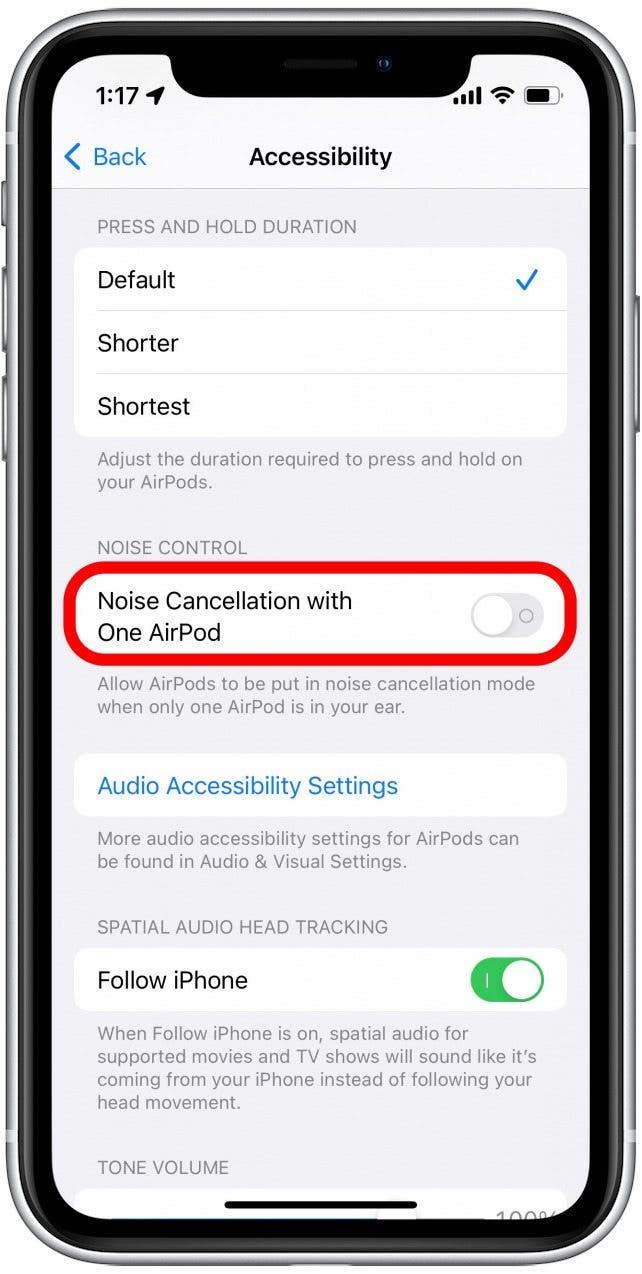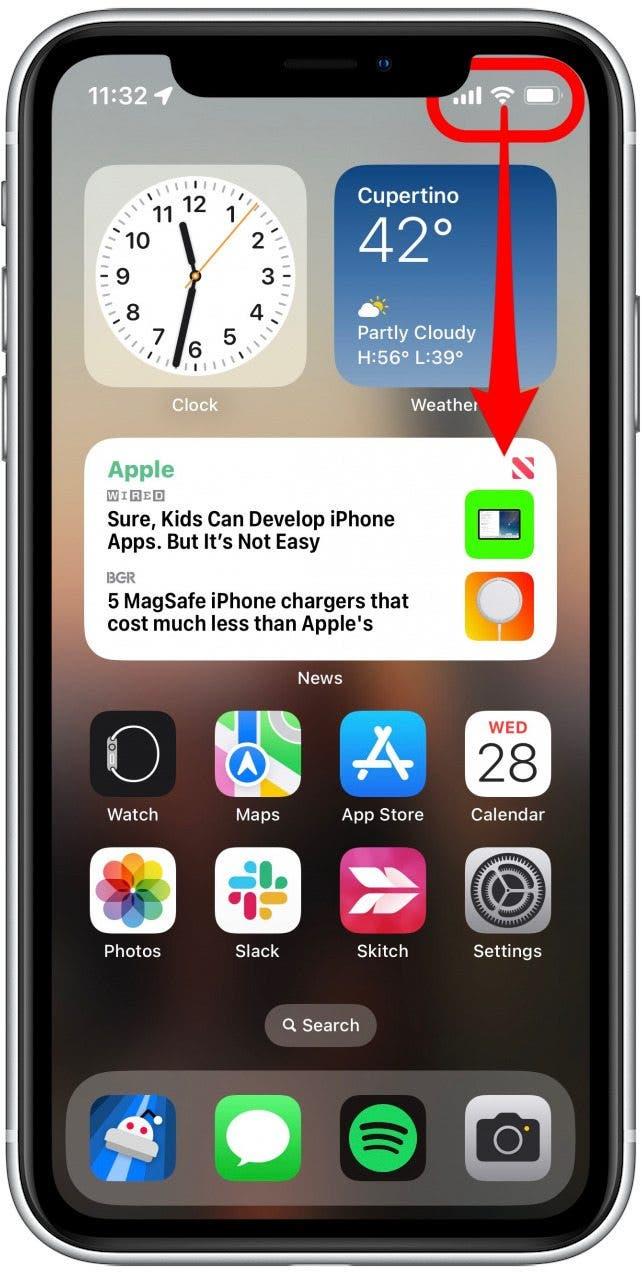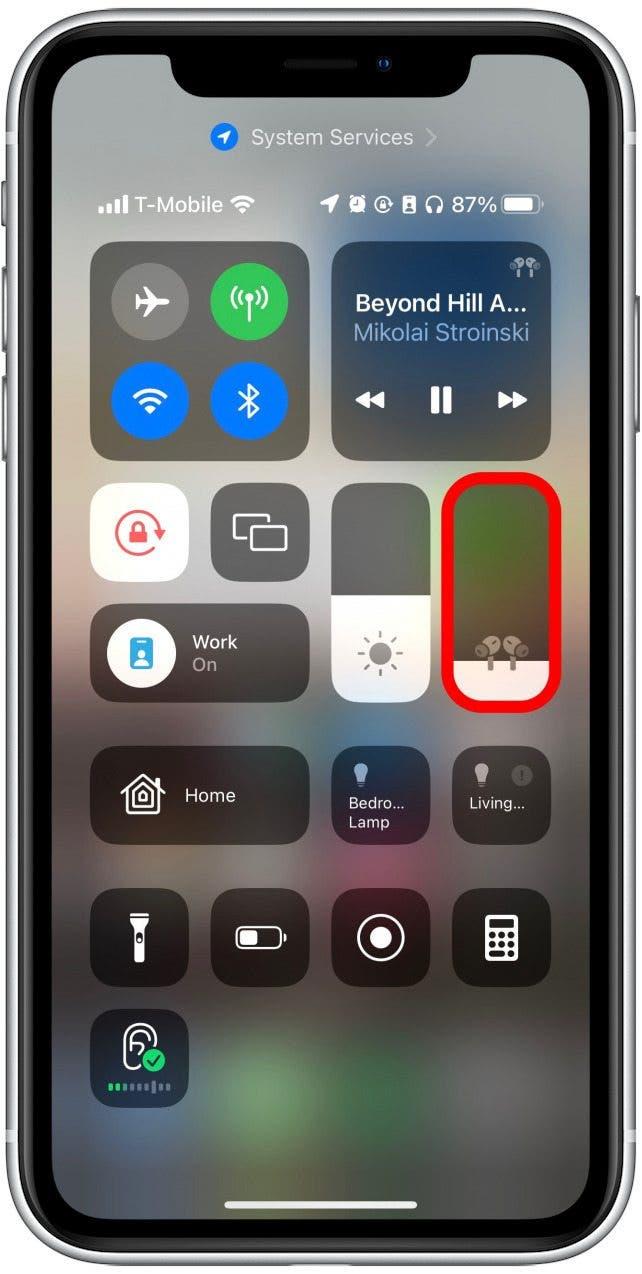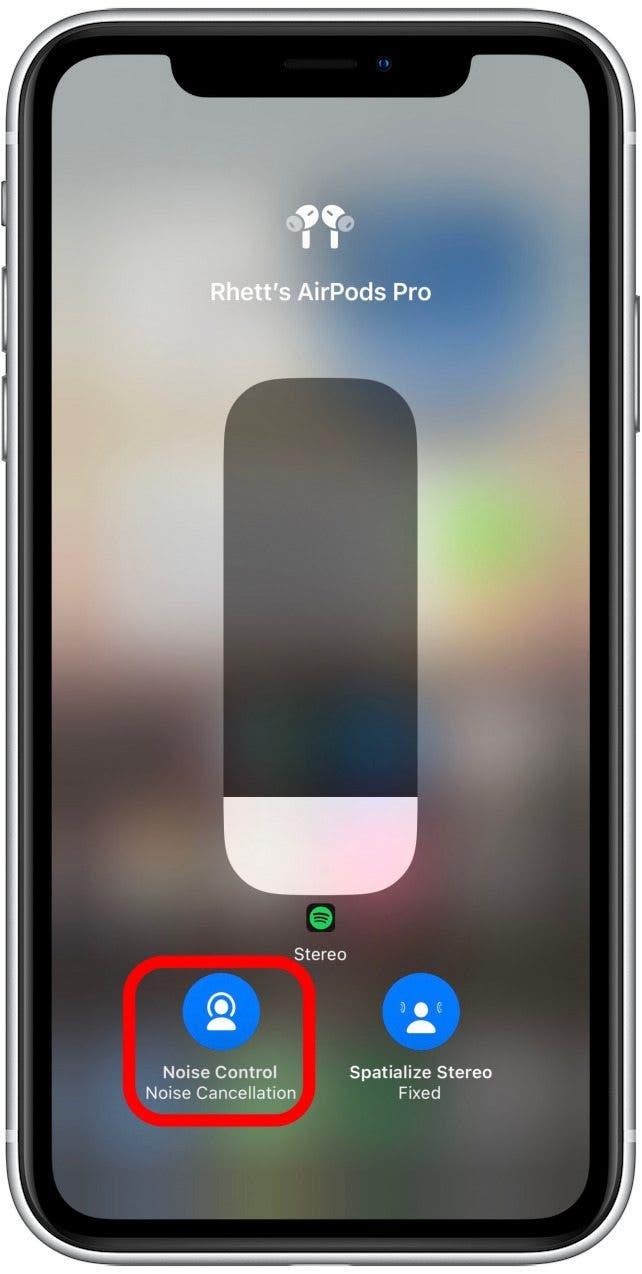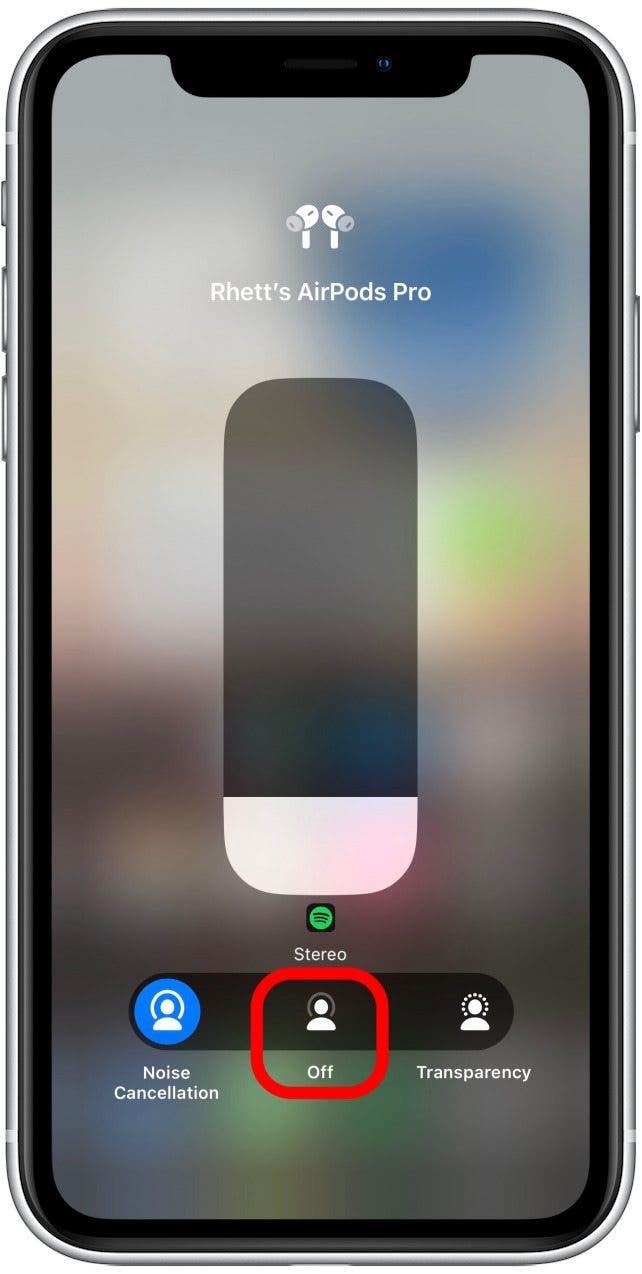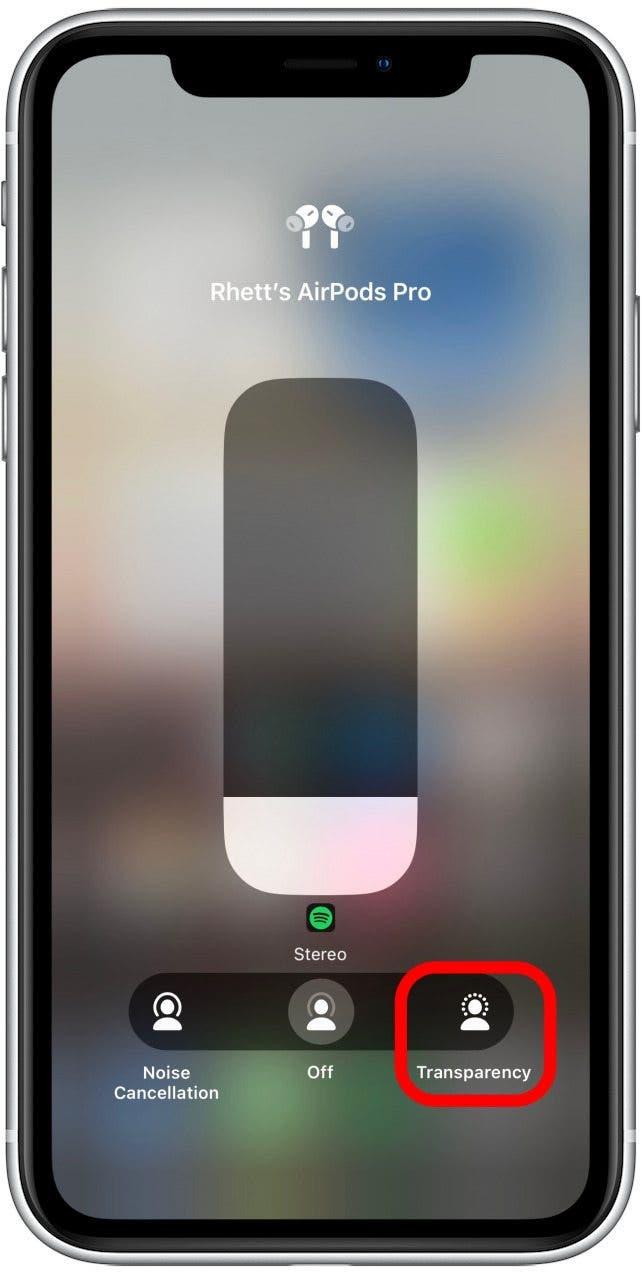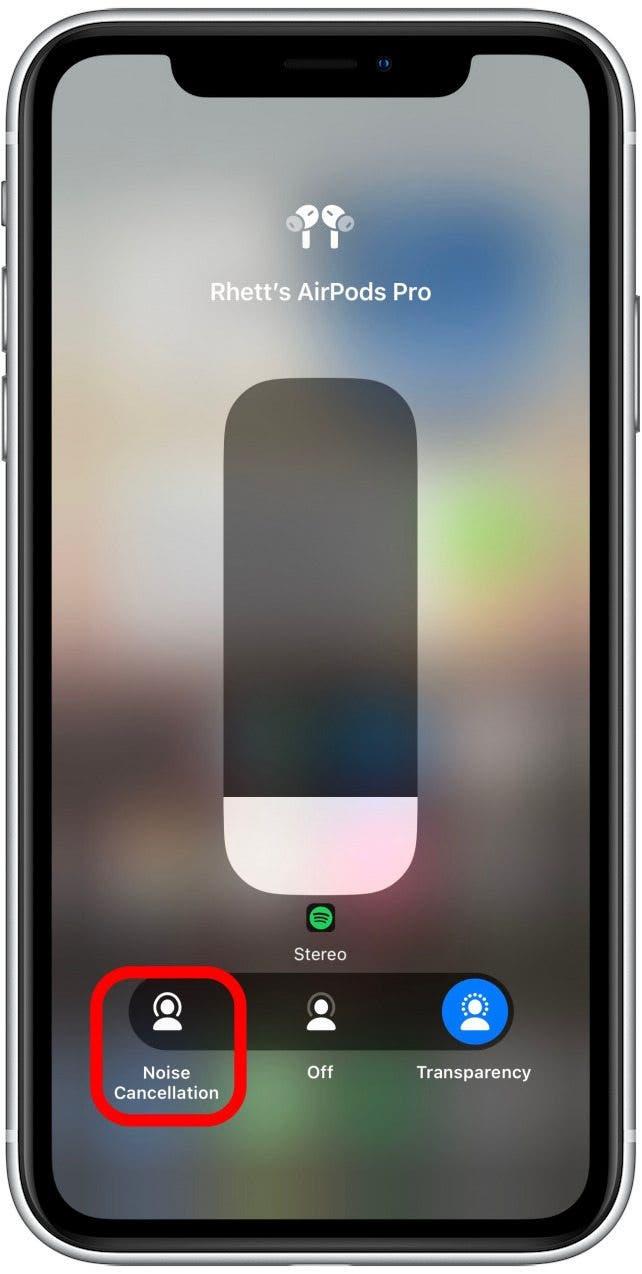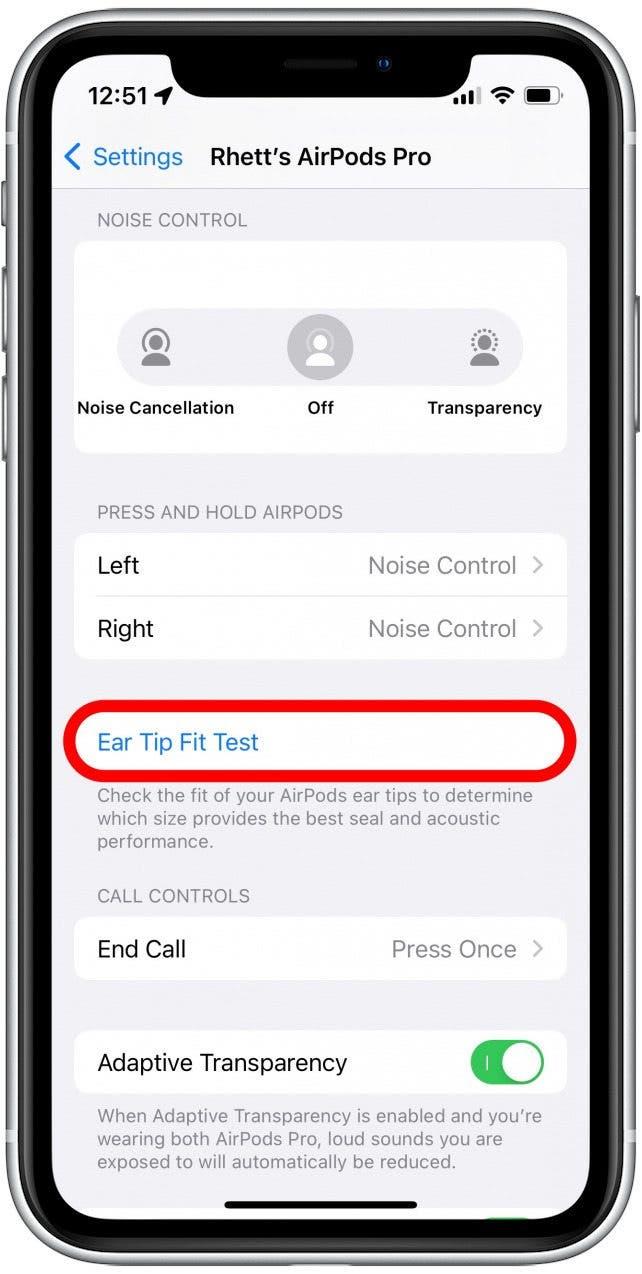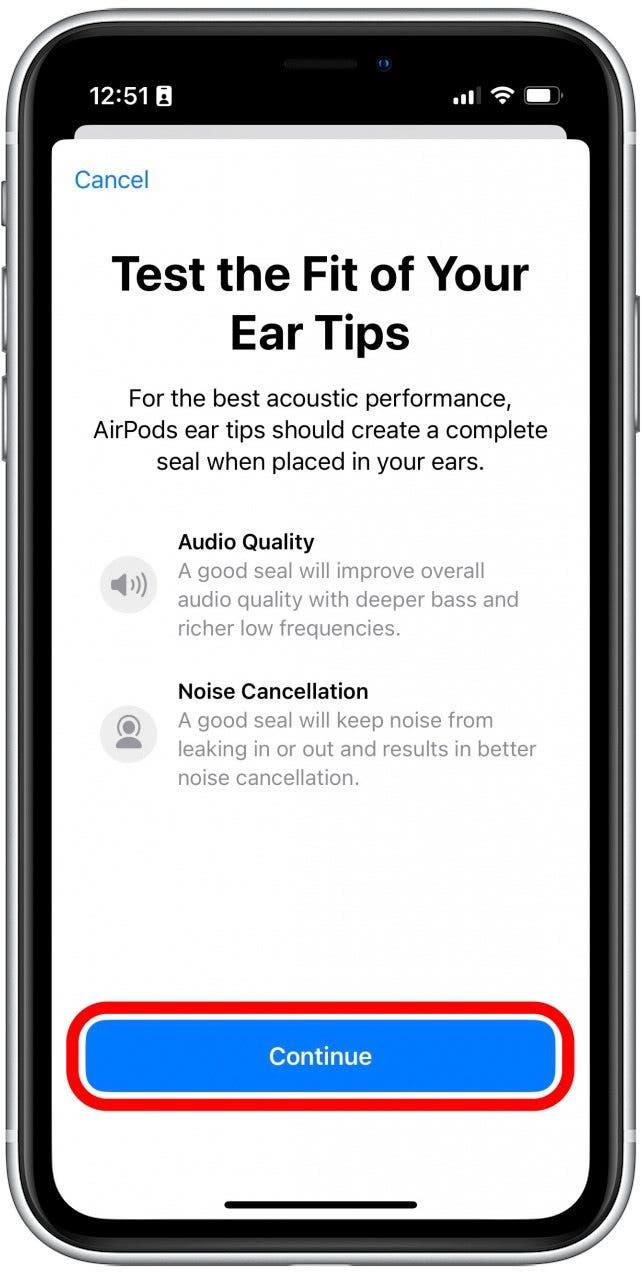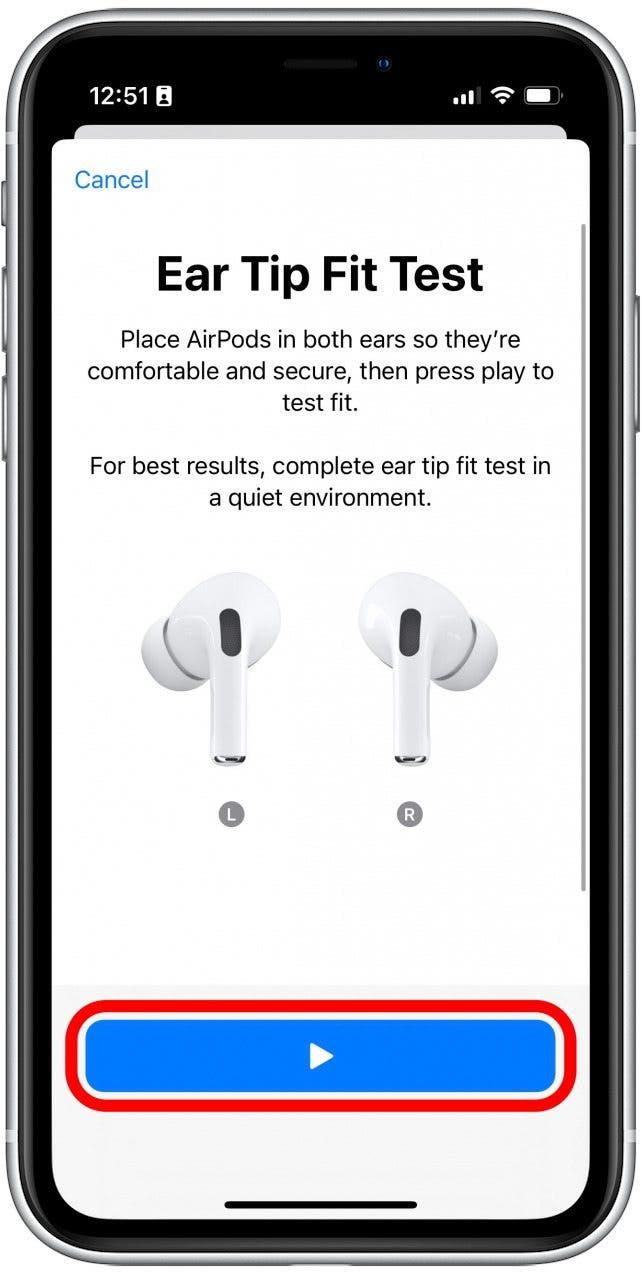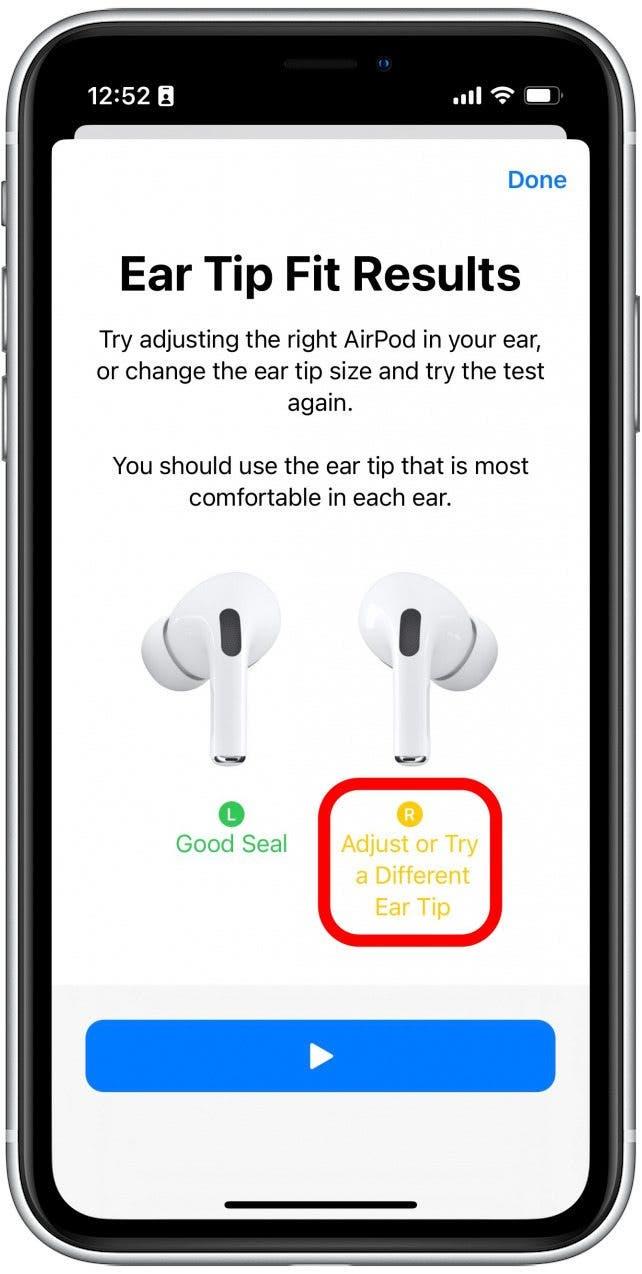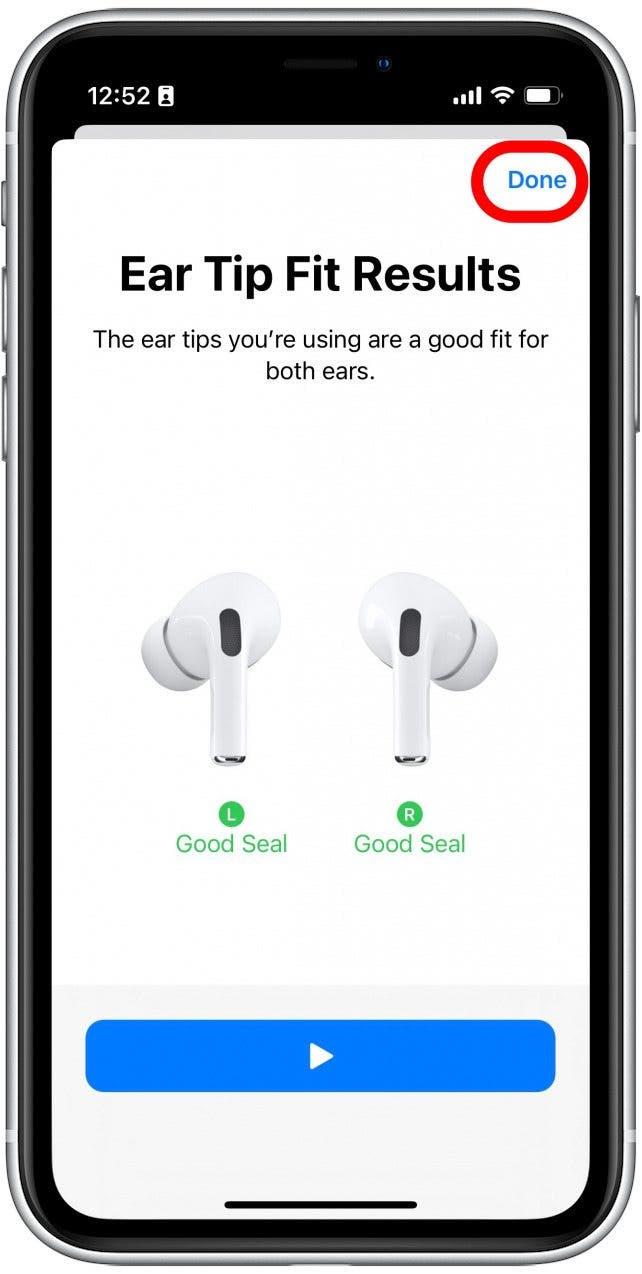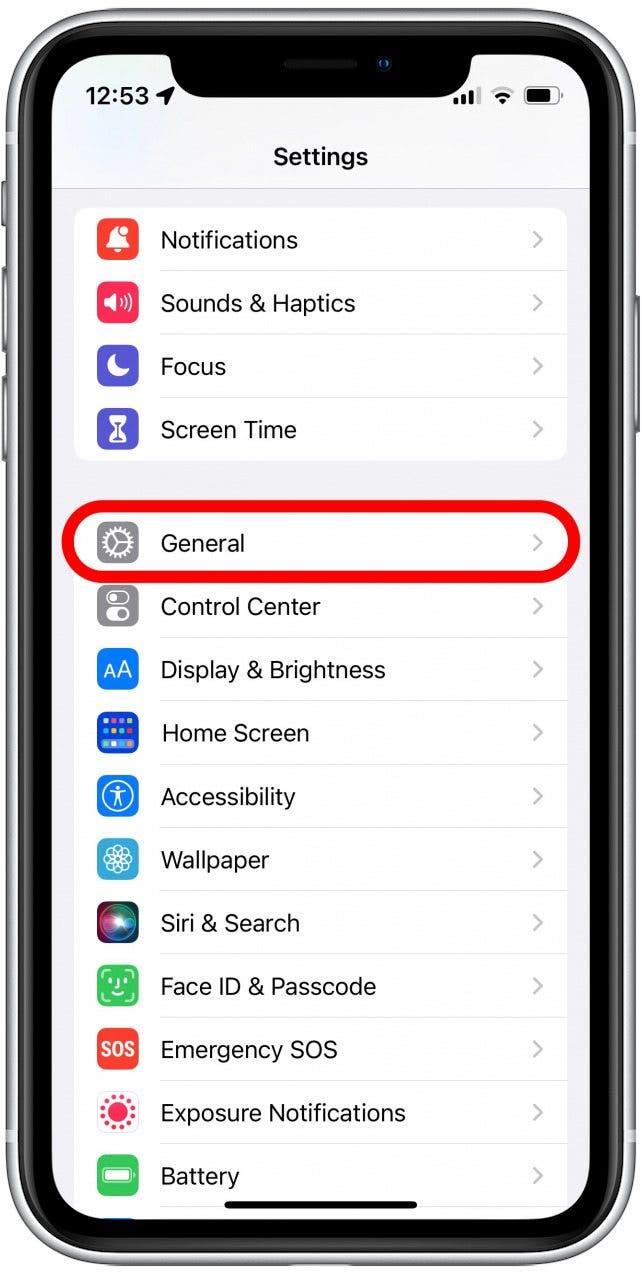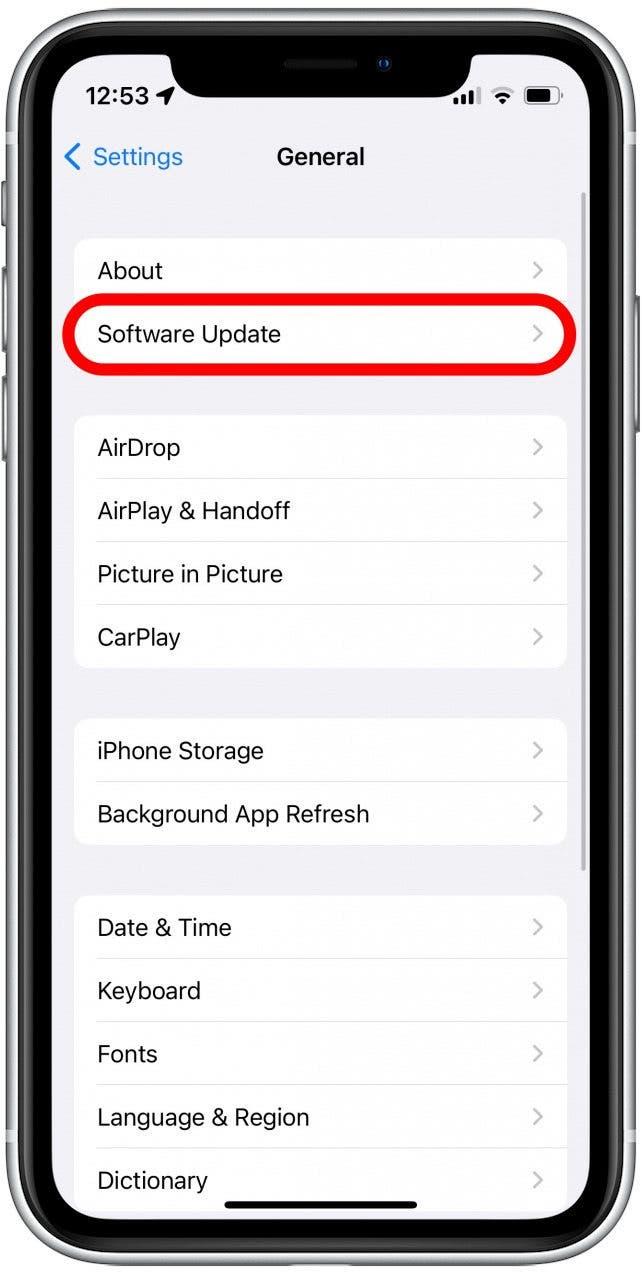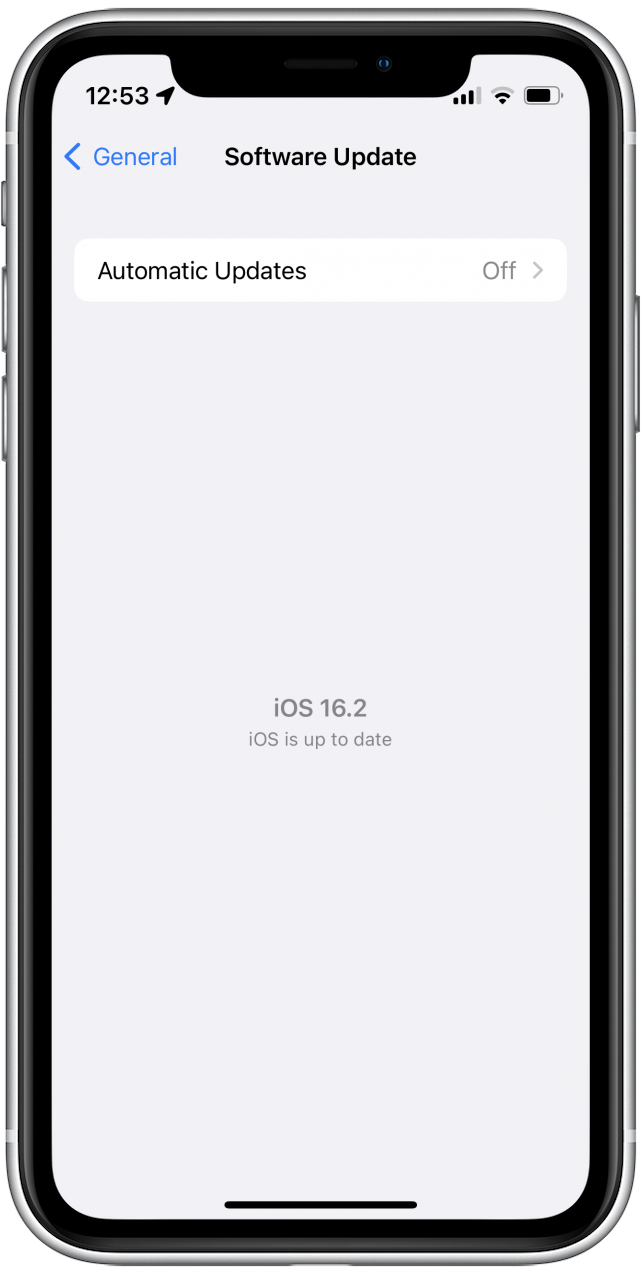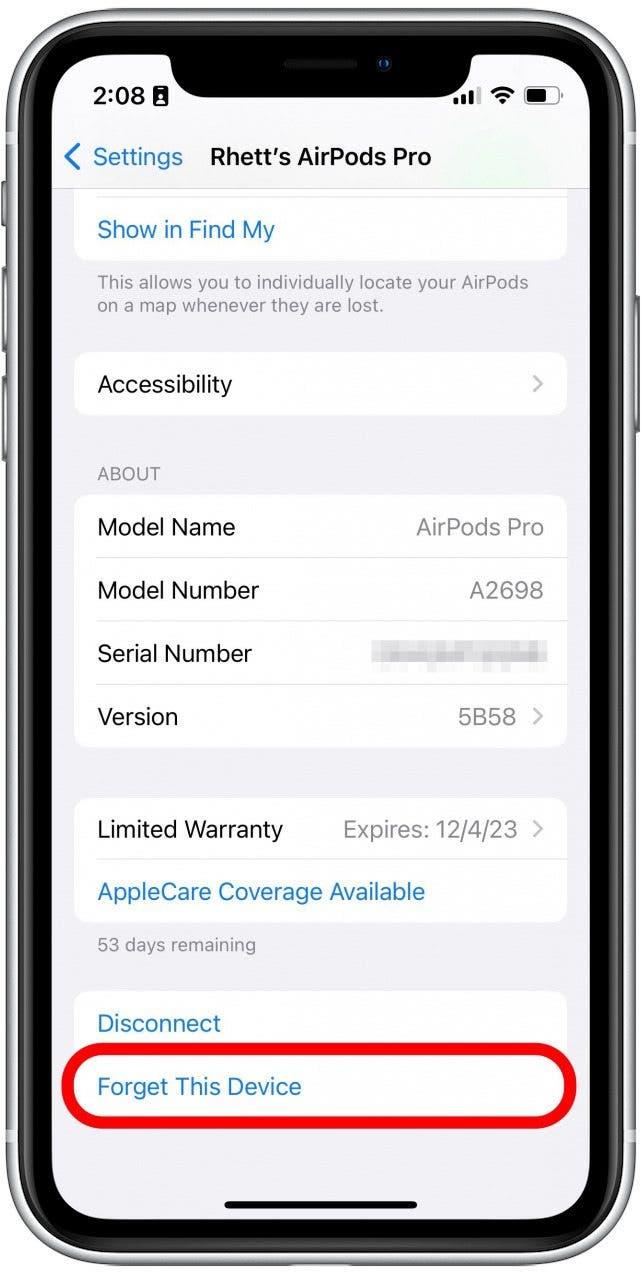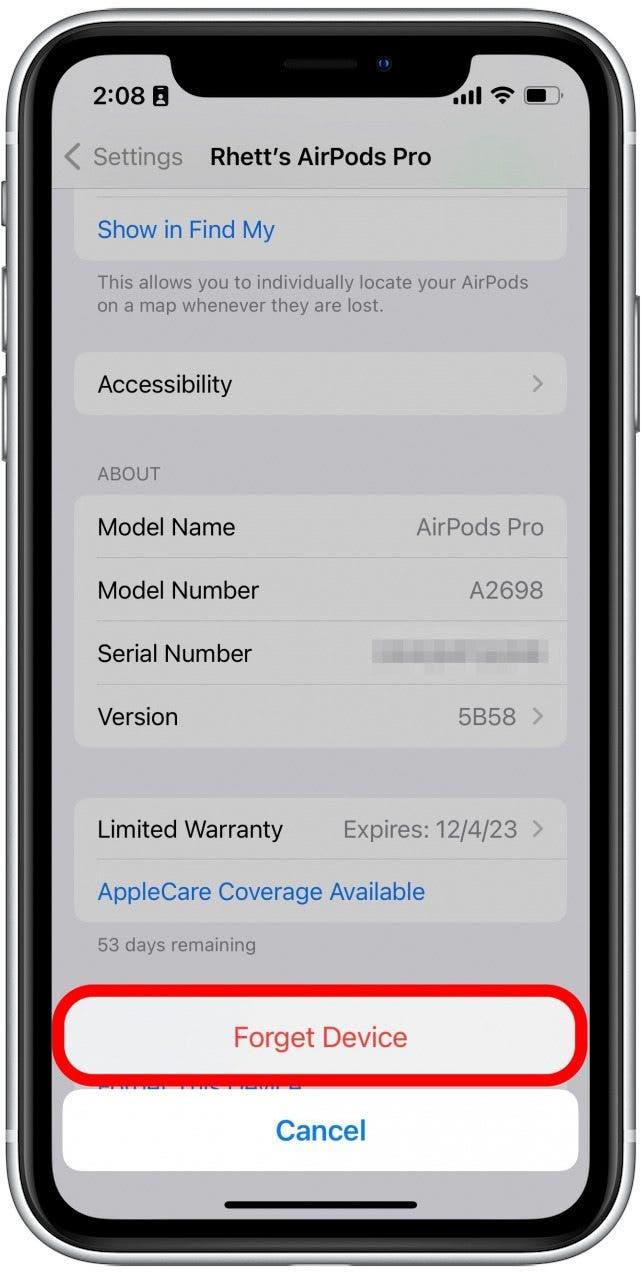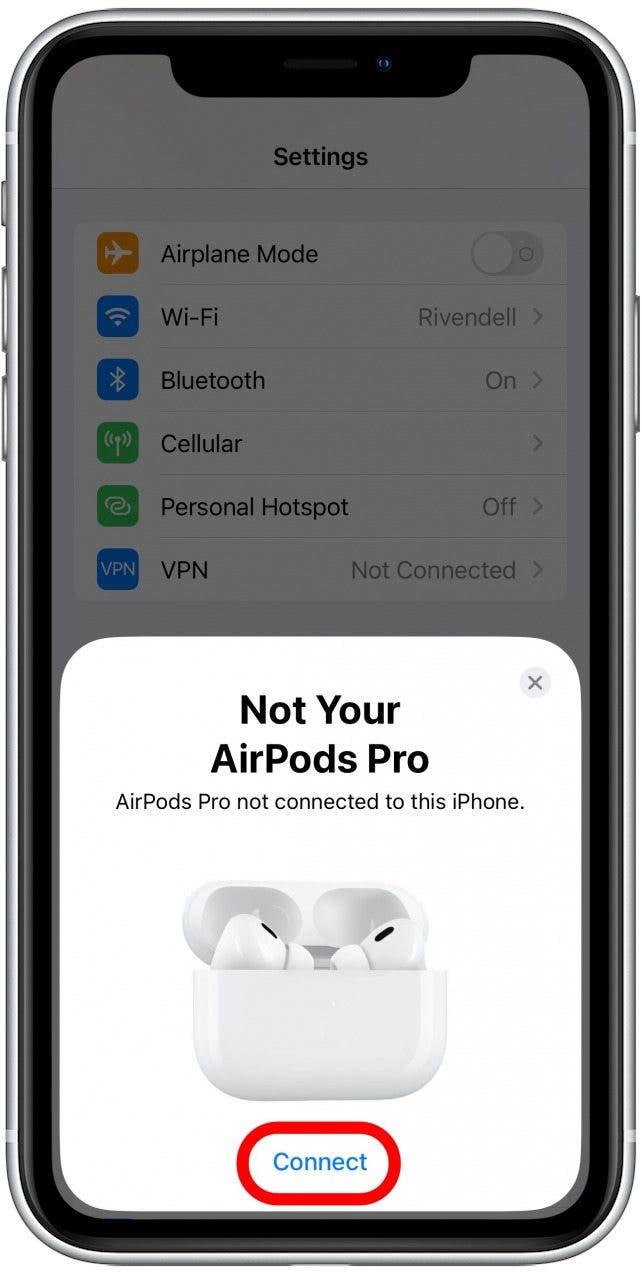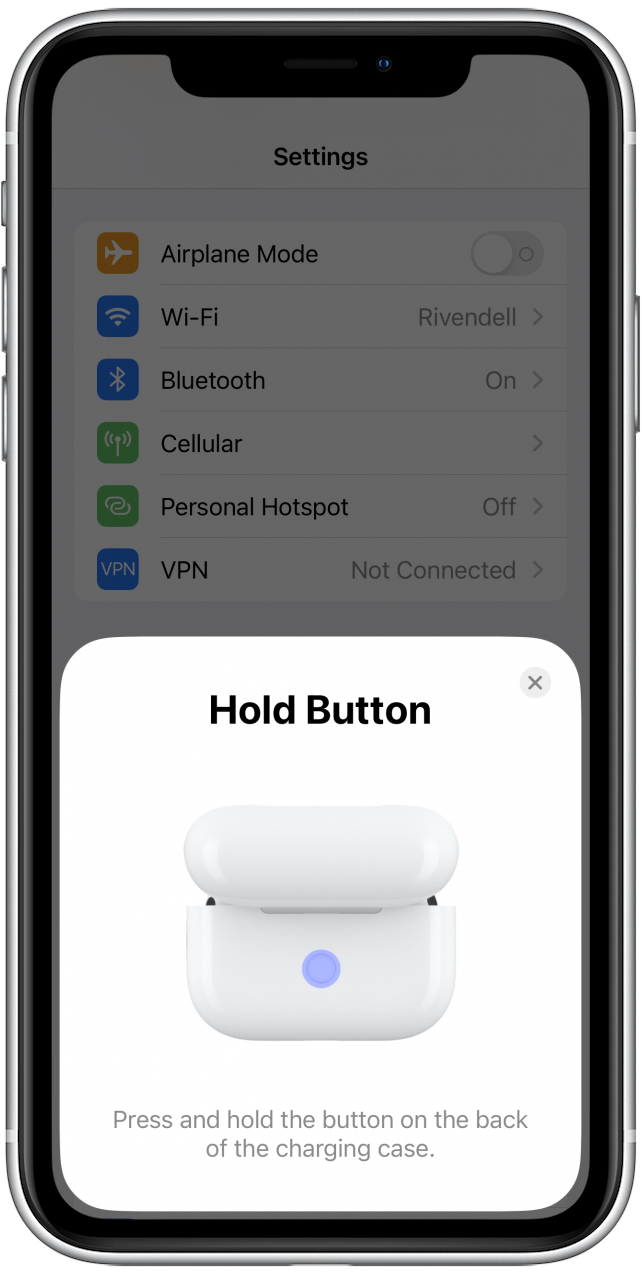En av de största dragningarna av AirPods Pro är dess aktiva brusavbrott, som använder externa mikrofoner för att upptäcka ljud runt dig och filtrera dem. Men din lyssningsupplevelse kan påverkas negativt om din AirPods Pro Noise -avbrytning inte fungerar. I den här artikeln kommer vi att gå igenom vad vi ska göra för att lösa situationen.
Hoppa till:
- Test AirPods Pro Noise Reforting med en annan enhet
- Clean AirPods Pro för att fixa brusavbrott
- airpods pro bulleravbrott kräver båda AirPods
- switch mellan bruskontrolllägen
- Utför ett örontips -test
- Kontrollera för uppdateringar för att fixa AirPods Pro Noise Cancellation
- återställ din AirPods Pro
- Vanliga frågor
Test AirPods Pro Noise Reforting med en annan enhet
Det första steget i felsökning av din AirPods Pro Noise -avbrytning som inte fungerar är att testa dina trådlösa öronsnäckor med en annan enhet. Om brusreducerande funktionalitet fortfarande inte fungerar när du är ansluten till en annan iPhone, vet du att problemet är med AirPods själva och inte din telefon.
Om din AirPods Pro inte redan är ansluten till en annan enhet kan du följa stegen i Hur man återställer AirPods Pro -avsnitt För att ansluta dem till en annan iPhone eller iPad. För mer råd om AirPods, se till Lista upp för vår fria tips om dagen newletter.
Clean AirPods Pro för att fixa brusavbrott
En av de många faktorerna som gör att göra aktivt brusavbokningsarbete är den externa mikrofonen på AirPods Pro. Om mikrofonerna blir kakade med smuts eller öronvax, kanske brusavbrott inte fungerar lika effektivt. Försök att rengöra mikrofonnäten med en torr bomullspinne för att ta bort eventuella uppbyggda skräp.
AirPods Pro Noise Avbokning kräver båda AirPods
Använder du båda AirPods när du använder aktiv brusavbrott eller bara en? Bulleravbokning är utformad för att användas när båda AirPods sätts in i öronen. Om du bara använder en AirPod åt gången stängs aktivt brusavbrott automatiskt. Eftersom den här funktionen är utformad för att blockera externt ljud förloras syftet med funktionaliteten när du bara använder en AirPod.
Men om du vill använda aktiv brusavbokning med en enkel AirPod har Apple tillhandahållit ett alternativ att slå på det. Så här aktiverar du brusavbrott på AirPods när du bara använder en:
- Med din AirPods Pro ansluten till din iPhone eller iPad öppnar du -inställningarna .

- Tryck på dina AirPods.

- Bläddra ner och tryck på tillgänglighet .

- Under bruskontroll , tryck på växeln bredvid brusavbrott med en AirPod så att den blir grön.

Med den här funktionen som växlar på kommer du nu att kunna använda aktiv brusavbokning medan bara en AirPod är i örat. Det kommer dock inte att vara lika effektivt eftersom externt ljud fortfarande kan nå ditt andra öra.
Växla mellan bruskontrolllägen
AirPods Pro är unika genom att de erbjuder mer än bara aktiv brusavbrott. De har också Transparency Mode , vilket gör att du bättre kan höra världen runt dig medan du lyssnar på musik. Du kan snabbt växla mellan aktivt brusavbokning och transparensläge genom att trycka och hålla kraftsensorn på stammen för endera AirPod.
Alternativt kan du växla mellan bruskontrolllägen på din iPhone:
- Med dina AirPods anslutna till din iPhone, dra ner från det övre högra hörnet på skärmen för att öppna kontrollcentret .

- Tryck och håll volymfältet.

- Tryck på bruskontroll .

- Tryck på off för att stänga av både aktiva brusavbrott och transparenslägen.

- Tryck på Transparency -läge för att slå på det.

- Tryck på Bulleravbrott för att byta tillbaka till aktiv brusavbrott.

Obs: Om du inte vill ha aktiv brusavbokning eller transparensläge på kan du helt enkelt stanna vid steg 4. Detta kan hjälpa Bevara AirPods Battery Livslängd också.
Om detta inte fungerar eller det inte finns någon märkbar skillnad när man växlar mellan bruskontrolllägen, kan det finnas en annan underliggande fråga.
Utför ett Ear Tip Fit -test
AirPods Pro Noise -avbokningen fungerar bäst när du har de högra örontips installerade. Om du använder örontips som är för stora eller för små kan dina AirPods inte skapa en bra tätning. Detta innebär att externa ljud kan läcka in, vilket gör att brus från att avbryta mindre effektivt. Lyckligtvis finns det ett lättanvänt Ear Tip Fit-test inbyggt i iOS. Se till att ha din AirPods Pro innan du börjar denna process. Så här får du åtkomst till Eart Tip Fit -testet:
- Öppna inställningarna appen.

- Tryck på din AirPods Pro när de är anslutna till din telefon.

- Tryck på ear tip fit test .

- Tryck på Fortsätt .

- Med dina AirPods infogade i dina öron, tryck på spelikonen för att spela ett testljud som hjälper din iPhone att bestämma den högra öronspetsstorleken för dig.

- Om du har fel i öronstorlek ser du gul text som tyder på att du försöker en annan storlek. Du kan behöva byta ut tips om dina AirPods pro flera gånger under testet, och du kan hamna med olika storlekar för varje öra.

- När båda AirPods har grönt bra tätning text bredvid dem kan du trycka på gjort .

Om du hade fel i öronstoppen i fel storlek, kan det ha verkat som om brusavbrott inte fungerade. Genom att ha de högra örontips på din AirPods Pro kan du skapa den bästa tätningen som behövs för att aktivt brusavbrott ska fungera.
Kontrollera om du fixar AirPods Pro Noise -avbokning
Ibland kan uppdatering av din iPhone eller iPad fixa mjukvarorelaterade buggar. Medan AirPods har sin egen firmware installeras uppdateringar automatiskt när dina AirPods är anslutna till din iPhone, iPad eller Mac. Det finns inget sätt att manuellt kontrollera om AirPods firmware -uppdateringar, så det bästa alternativet är att kontrollera om din iPhone eller iPad måste uppdateras:
- Öppna inställningarna appen.

- Tryck på Allmänt .

- Tryck på programuppdatering .

- Om din enhet är uppdaterad ser du en skärm som liknar den nedan. Om det finns en uppdatering tillgänglig, se till att tryck på knappen Ladda ner och installera .

Om din enhet redan är uppdaterad kan du försöka starta om den istället. Du kan göra detta genom att trycka på och hålla strömbrytaren och endera av volymknapparna tills strömalternativmenyn visas. Tryck och skjut strömmen till höger för att stänga av din iPhone. Efter några sekunder trycker du och håll strömbrytaren för att slå på den igen.
Återställ din AirPods Pro
Ibland kan återställning av elektronik hjälpa till att lösa alla ovanliga problem. Detsamma gäller för AirPods Pro när brusavbrott inte fungerar:
- Öppna inställningarna appen.

- Tryck på din AirPods Pro när de är anslutna till din telefon.

- Bläddra hela vägen till botten och tryck på Glöm den här enheten .

- Tryck igen för att bekräfta.

- Placera båda AirPods i fallet och stäng det.
- Öppna ditt AirPods -fodral, och när inte din AirPods skärm dyker upp på din iPhone, tryck på Connect.

- Följ på din iPhone på skärmen för att fortsätta ansluta dina AirPods.

Du kan också följa ovanstående steg för att ansluta dina AirPods till en annan enhet.
Om ingen av dessa lösningar fixar dina AirPods Pro Noise -avbrottsproblem, kan det finnas ett mer allvarligt problem. I så fall bör du kontakta Apple Support eller besöka din närmaste Apple -butik för att få ytterligare hjälp. Därefter kolla in vår omfattande AirPods-guide För att få ut mesta möjliga av dina trådlösa öronsnäckor.
Vanliga frågor
Har AirPods 3 brusavbrott?
Nej, Active Noise Avbokning är endast tillgänglig på den första och 2: a generationen AirPods Pro och AirPods Max. Om du inte är säker på vilka AirPods du har, Kontrollera ut denna hjälpsamma guide .
Vad gör transparensläge?
Transparensläge använder de externa mikrofonerna på din AirPods Pro för att släppa in ljud. Detta är användbart när du lyssnar på musik när du är på promenad eller din dagliga pendling så att du kan hålla dig medveten om världen omkring dig. Om du har andra generationens AirPods Pro kan du också använda adaptiv transparens, vilket hjälper till att minska externa höga ljud och förhindra hörselskador.
Hur stänger man av brusavbrott på AirPods?
Du kan snabbt växla mellan aktivt brusavbokning och transparensläge genom att trycka och hålla kraftsensorn i stammen för endera AirPod. Om du vill stänga av båda lägena helt kan du följa stegen som anges i Byt mellan bruskontroll av avsnittet ovan och helt enkelt stoppa I steg 4. Detta kan också hjälpa till att spara din AirPods Pro -batteritid.